Nazwanie lub zmiana nazw obrazów w Lightroom jest prostym, ale kluczowym zadaniem, aby lepiej zorganizować swoje pliki zdjęciowe. Przemyślane nadawanie nazw pomaga nie tylko w zachowaniu porządku, ale również znacznie ułatwia późniejsze wyszukiwanie konkretnych ujęć. W tej instrukcji wyjaśniam, jak efektywnie nazywać obrazy w Lightroom, aby zapewnić strukturalne i przejrzyste archiwizowanie zdjęć.
Najważniejsze wnioski
- Wybór obrazów dokonuje się szybko za pomocą taśmy filmowej lub miniatur.
- Możesz zmieniać nazwy obrazów pojedynczo lub grupowo, przy czym oryginalny numer pliku jest pomocny.
- Dostosowane nazwy mogą być powiązane z słowami kluczowymi, co ułatwia późniejsze sortowanie.
Instrukcja krok po kroku
Krok 1: Wybierz obrazy
Zanim zaczniesz zmieniać nazwy swoich obrazów, musisz najpierw wybrać obrazy, które chcesz nazwać. Przejdź do biblioteki w Lightroom i spójrz na taśmę filmową na dole ekranu. Znajdziesz tam wszystkie swoje zaimportowane obrazy. Po prostu kliknij na obraz, który chcesz zmienić nazwę. Jeśli chcesz wybrać wiele obrazów, możesz przytrzymać klawisz Command (Mac) lub klawisz Ctrl (Windows) i kliknąć na wybrane obrazy.
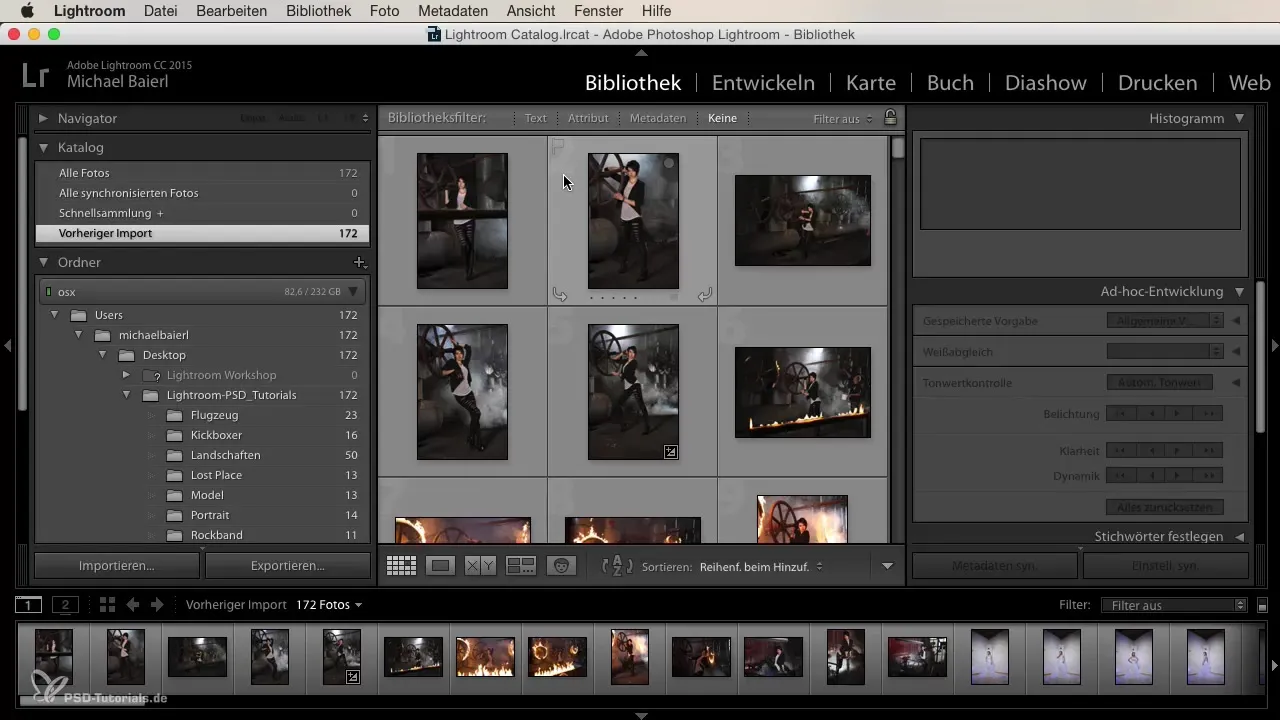
Krok 2: Anuluj wybór
Jeśli przypadkowo wybrałeś niewłaściwy obraz, możesz szybko cofnąć wybór, po prostu naciskając skrót Command D (Mac) lub Ctrl D (Windows). To natychmiast anuluje aktualny wybór i możesz ponownie wybierać, nie musząc odznaczać wszystkich obrazów pojedynczo.
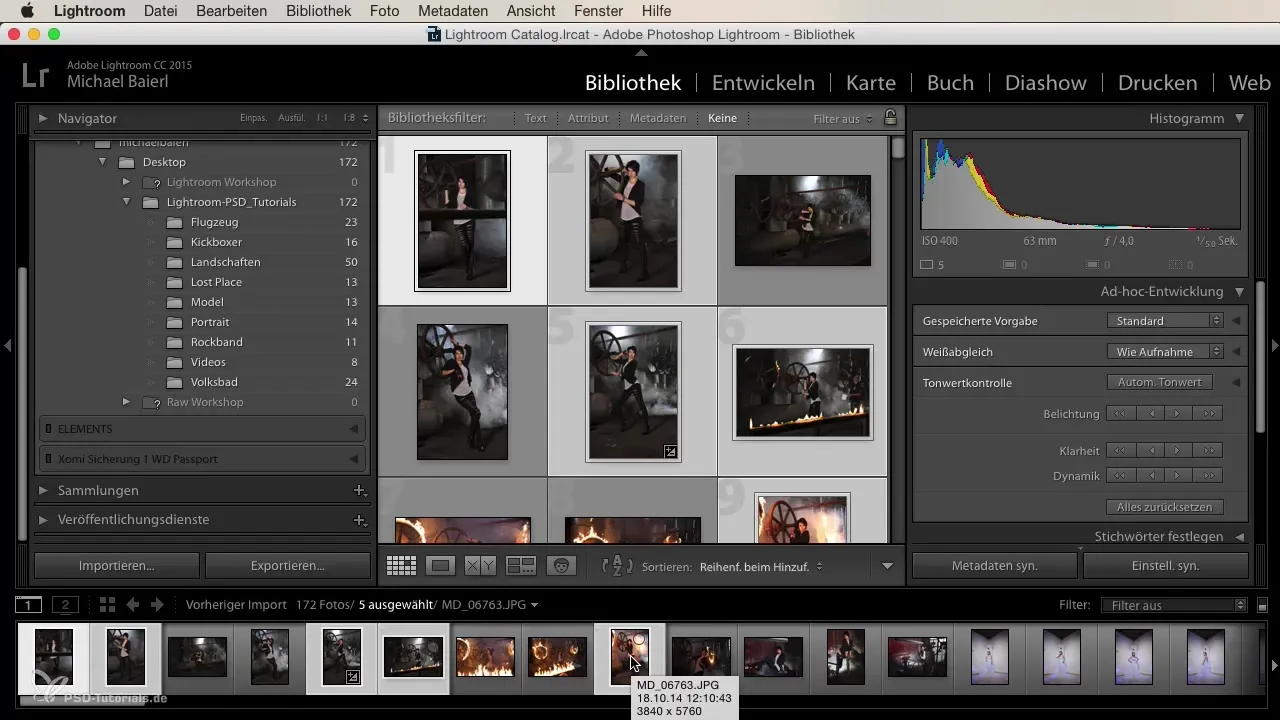
Krok 3: Wybierz wiele obrazów grupowo
Jeśli chcesz zmienić nazwy serii zdjęć, na przykład pierwszych dziewięciu obrazów, możesz to zrobić. Przytrzymaj klawisz Shift i kliknij na ostatni obraz serii. Spowoduje to zaznaczenie wszystkich obrazów od pierwszego wyboru do ostatniego obrazu, co sprawia, że edytowanie jest efektywniejsze.
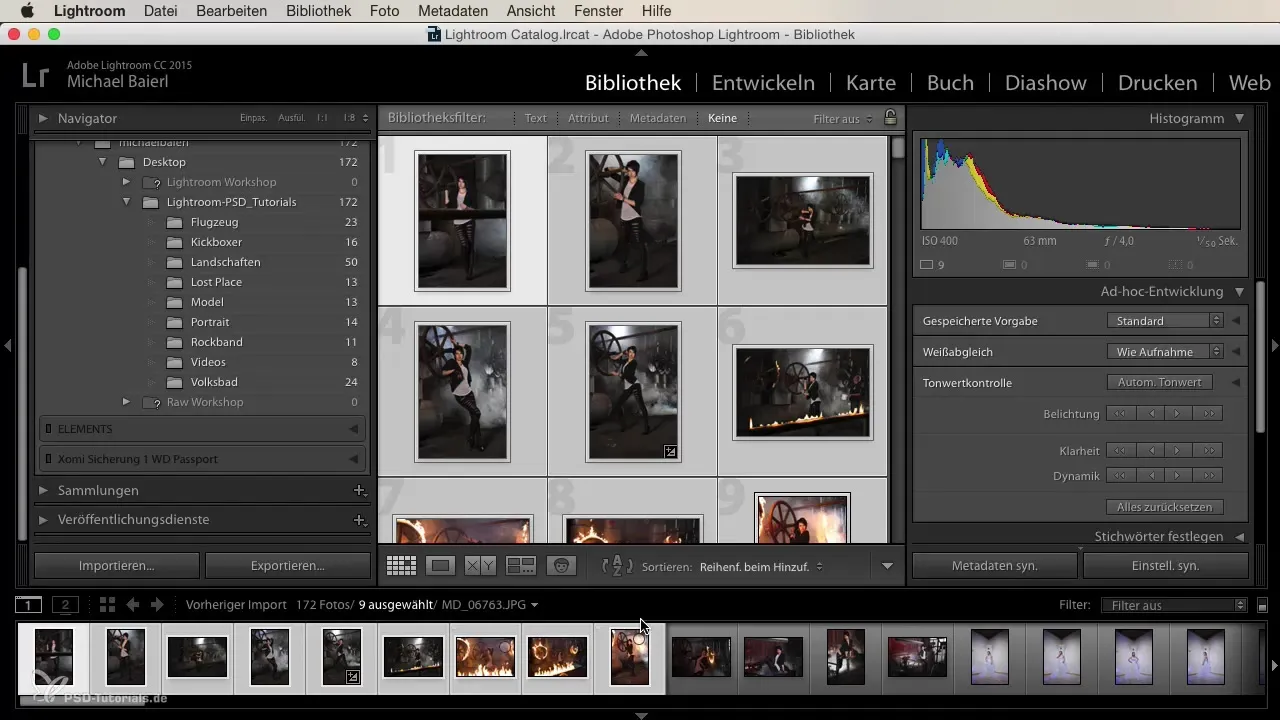
Krok 4: Zmień nazwę obrazów
Po wybraniu pożądanych obrazów możesz teraz rozpocząć ich nazywanie. Kliknij w bibliotece na funkcję „Zmień nazwę zdjęć”. Otworzy się małe okno, w którym możesz wpisać nową nazwę pliku. Najpierw zobaczysz standardowe nazwy, jakie przychodzą z kamery. Te nazwy często nie są jednoznaczne i mogą się duplikować w przypadku starszych obrazów.
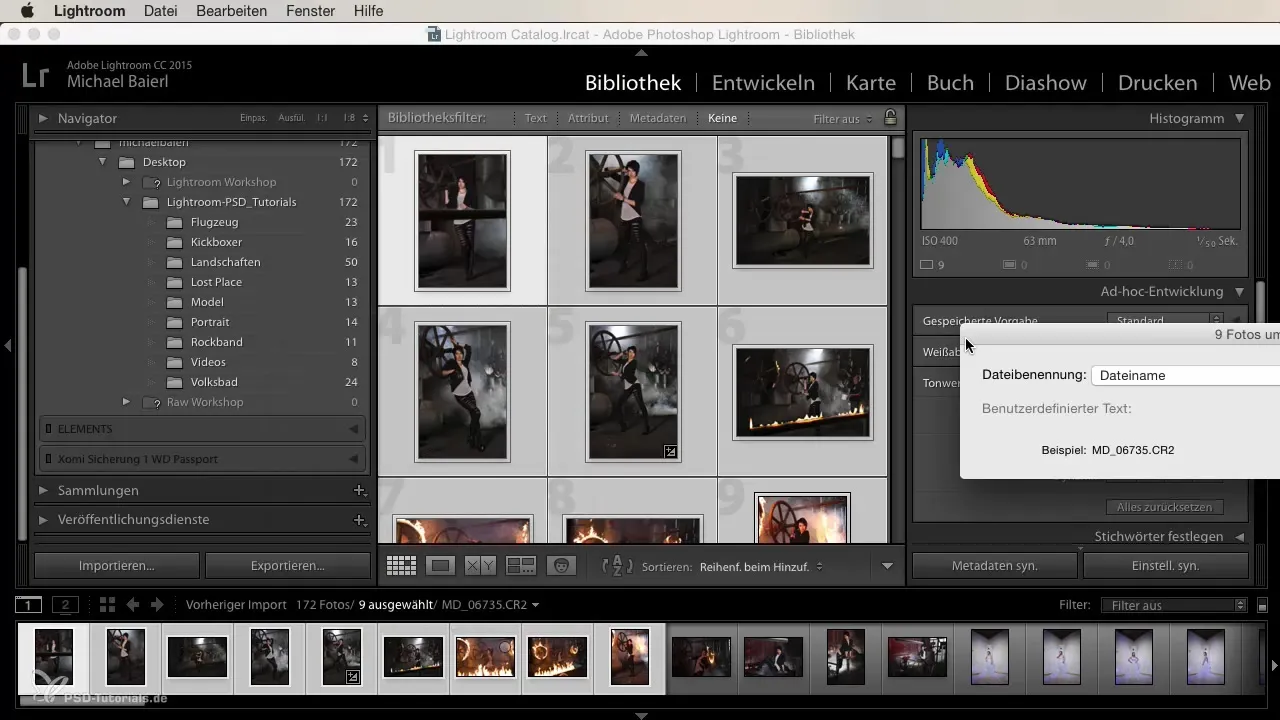
Krok 5: Utwórz dostosowaną nazwę
Aby zapobiec tym duplikatom, dobrze jest wybrać dostosowane nazwy, które są powiązane z słowami kluczowymi, które później pomagają w sortowaniu obrazów. W oknie nazewnictwa możesz teraz wpisać dostosowaną nazwę. Aby zachować oryginalny numer pliku, możesz wykorzystać oryginalną nazwę pliku i dodać coś, na przykład „Model”.
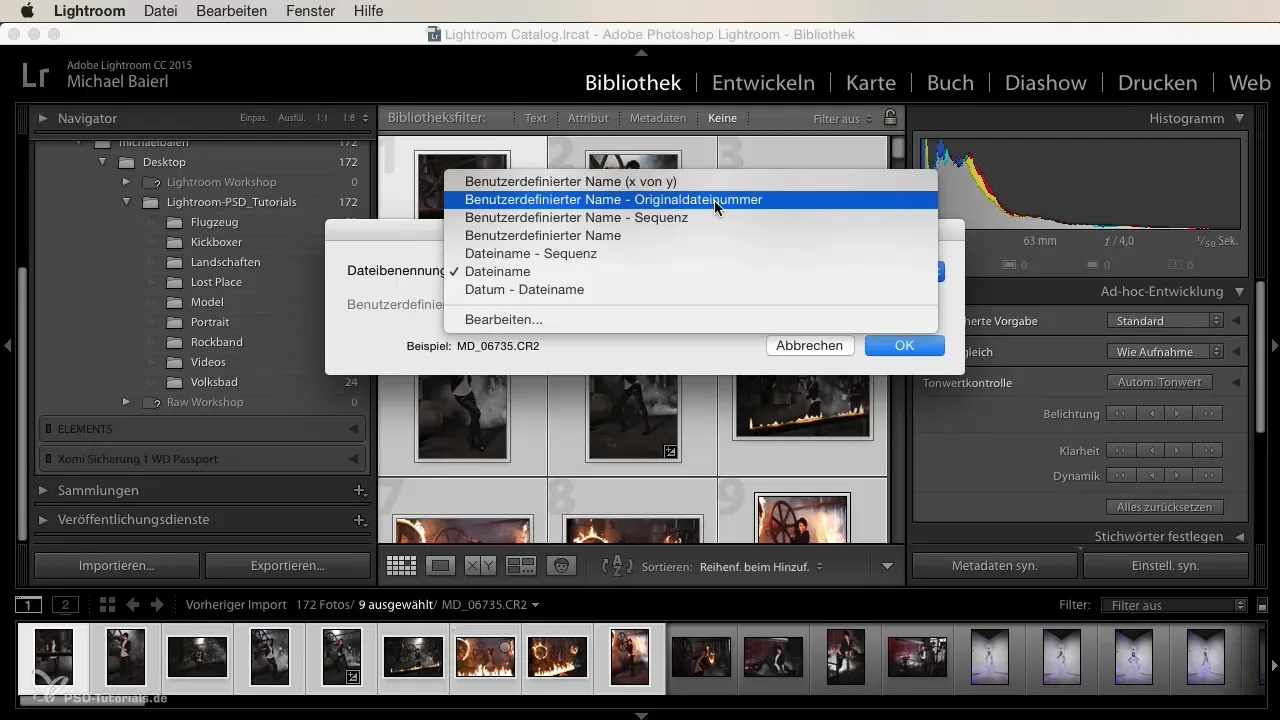
Krok 6: Dostosuj nazwę pliku
Jeśli chcesz, możesz także dostosować nazwę w czasie rzeczywistym. Podczas pisania zmiana jest bezpośrednio wyświetlana w oknie. Pomaga to natychmiast sprawdzić, czy nazwa brzmi tak, jak to sobie wyobrażałeś. Przykładowo, może to być „Model Hochofen”. W ten sposób od razu wiesz, że ten obraz ma związek z sesją zdjęciową przy piecu.
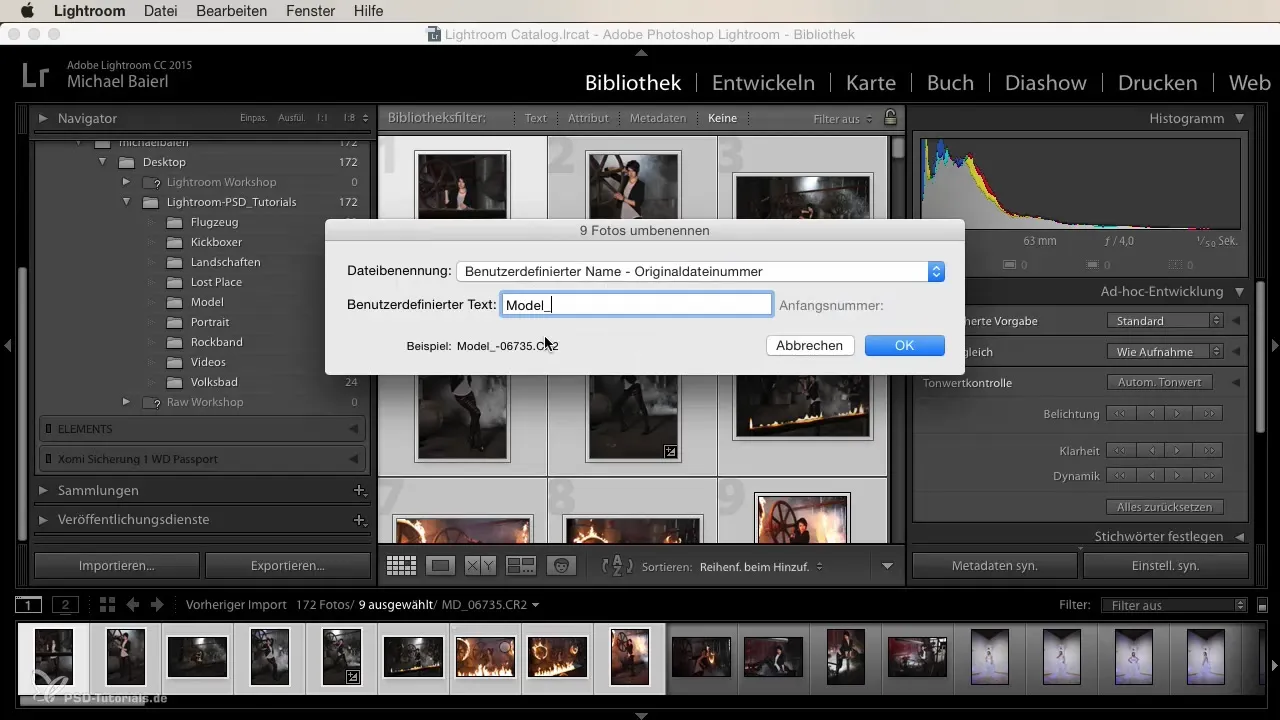
Krok 7: Finalizuj nazewnictwo
Gdy będziesz zadowolony z wprowadzonej nowej nazwy, kliknij na „OK”. W zależności od ustawień, które wprowadziłeś w Lightroom, możesz wybrać dostosowaną nazwę z sekwencją, która integruje oryginalny numer pliku. Ułatwi to szukanie i przypisywanie obrazów, gdy potrzebujesz konkretnych obrazów do innych programów, takich jak Photoshop.
Podsumowanie – Efektywne nazywanie obrazów w Lightroom: Instrukcja krok po kroku
Nadawanie nazw Twoim obrazom w Lightroom nie jest tylko prostym procesem, ale także jest kluczowe dla dobrej organizacji Twoich plików zdjęciowych. Dzięki powyższym krokom możesz upewnić się, że zawsze zachowasz porządek i łatwo odnajdziesz swoje obrazy.
Najczęściej zadawane pytania
Jak wybieram wiele obrazów w Lightroom?Przytrzymaj klawisz Command (Mac) lub klawisz Ctrl (Windows), aby wybrać wiele obrazów.
Czy mogę cofnąć wybór obrazów?Tak, po prostu naciśnij Command D (Mac) lub Ctrl D (Windows), aby usunąć wybór.
Jak zmienić nazwę moich obrazów w Lightroom?Przejdź do biblioteki, wybierz pożądane obrazy i kliknij na „Zmień nazwę zdjęć”.
Jaka jest korzyść z dostosowanej nazwy?Dostosowane nazwy pomagają łatwiej kategoryzować i odnajdywać obrazy później.
Czy mogę oznaczać obrazy indywidualnie lub użyć sekwencji?Tak, możesz wybrać dostosowaną nazwę lub sekwencję z oryginalnego numeru pliku.


